EKG/EKG (Elektrokardiogramm) auf Apple Watch Series 4 und 5 ist eine der nützlichen Funktionen für Herzpatienten. Bevor Sie diese lebensrettende Funktion auf Ihrer Smartwatch verwenden, müssen Sie eine EKG-App auf der Apple Watch einrichten. Wenn Ihr EKG eine Anomalie aufweist, können Sie Ihre EKG-Ergebnisse mit Ihrem Arzt teilen.
Nachdem Sie diese vollständige Anleitung gelesen haben, können Sie das EKG perfekt auf Ihrer Apple Watch verwenden. Schauen wir uns die detaillierte Anleitung an.
So verwenden Sie das EKG auf der Apple Watch-Serie
- EKG auf der Apple Watch (Serie 4 oder 5) einrichten
- Verwenden Sie das EKG auf der Apple Watch (Serie 4 oder 5)
- So zeigen Sie das EKG-Ergebnis auf dem iPhone an
- Richten Sie unregelmäßige Herzfrequenzbenachrichtigungen auf der Apple Watch (Serie 4 oder 5) ein
- So teilen Sie EKG-Ergebnisse mit dem Arzt vom iPhone
- Wie nützlich ist das EKG auf der Apple Watch?
Richten Sie das EKG auf der Apple Watch ein (Series 4 oder 5 )
Schritt 1. Öffnen Sie die Gesundheits-App auf einem mit der Apple Watch gekoppelten iPhone.
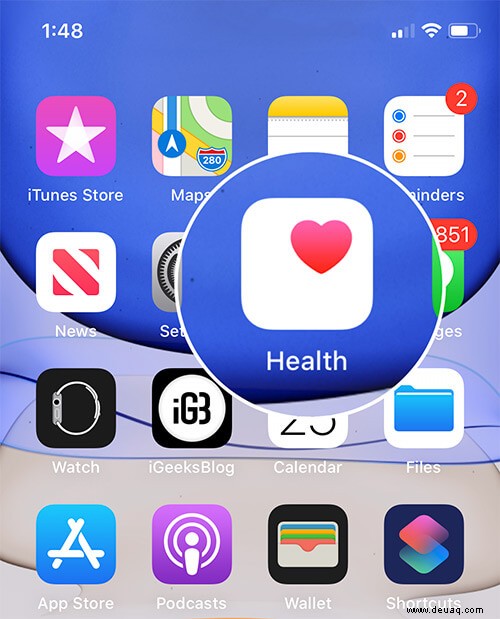
Schritt #2. Standardmäßig befinden Sie sich in der Zusammenfassung Bildschirm; tippen Sie auf Elektrokardiogramme (EKG ), das sich unter Zyklustracking befindet .
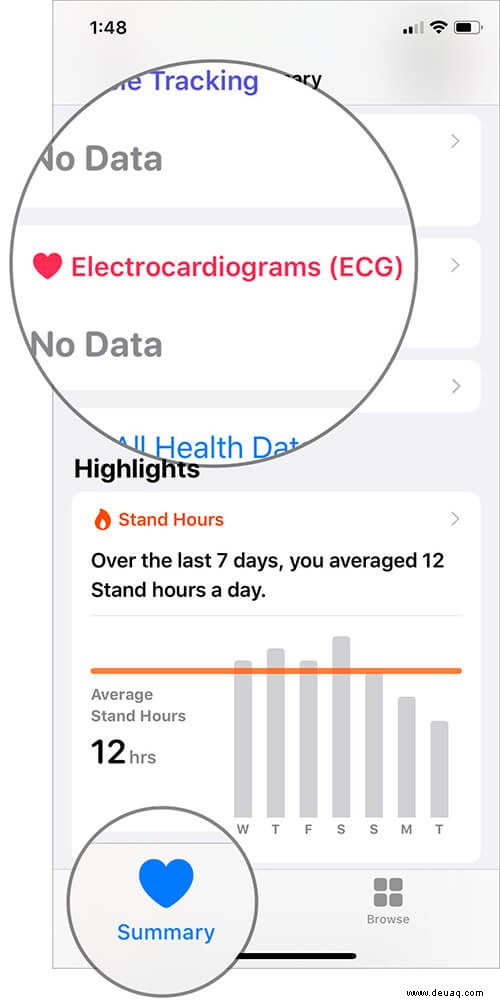
Schritt #3. Tippen Sie nun auf EKG-App einrichten .
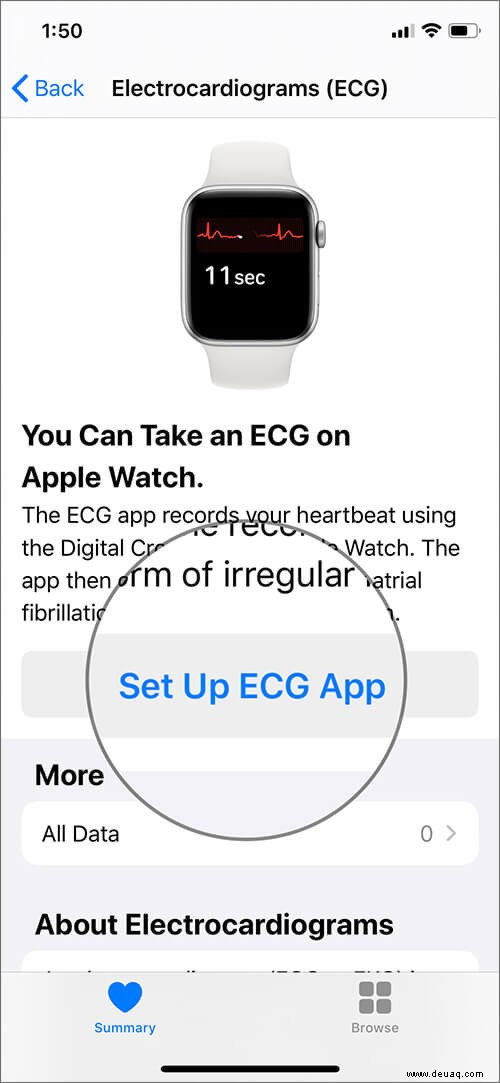
Schritt #4. Geben Sie als Nächstes Ihr Geburtsdatum ein , und tippen Sie auf Weiter .
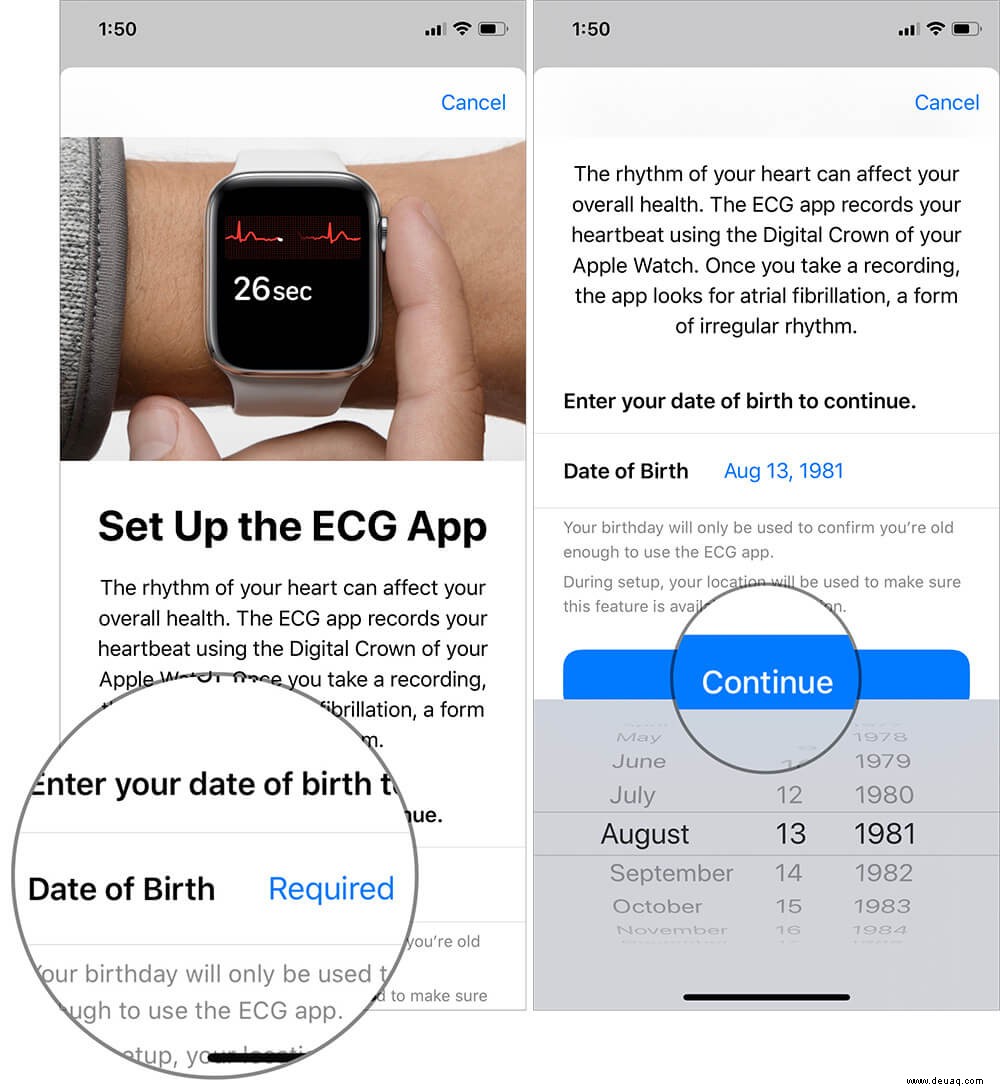
Schritt #5. Apple gibt Ihnen wichtige Informationen zur Funktionsweise der EKG-App. Tippen Sie auf Weiter.
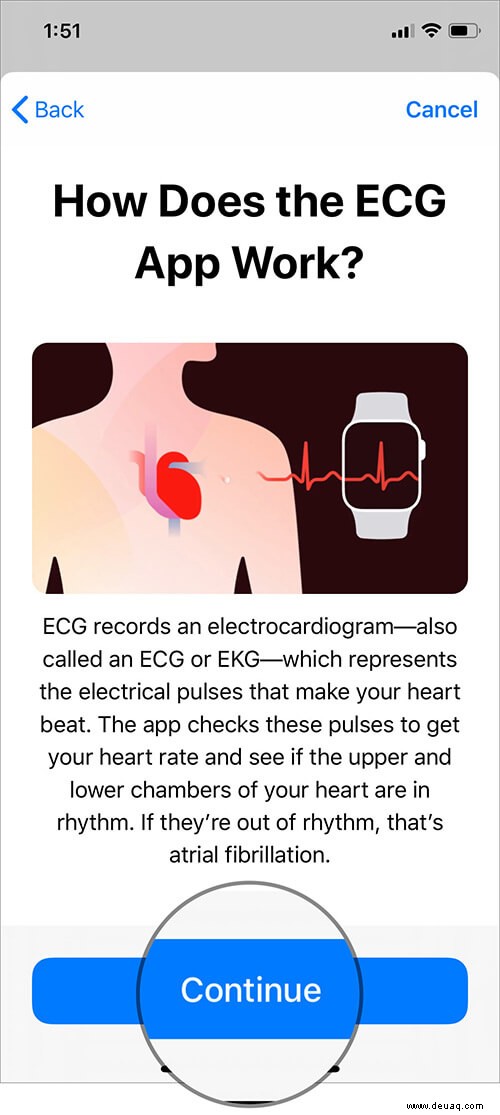
Die EKG-App zeigt Ihnen den Sinusrhythmus an , Vorhofflimmern (AFib) , und Nicht schlüssig Ergebnisse.
Schritt #6. Tippen Sie auf Weiter .
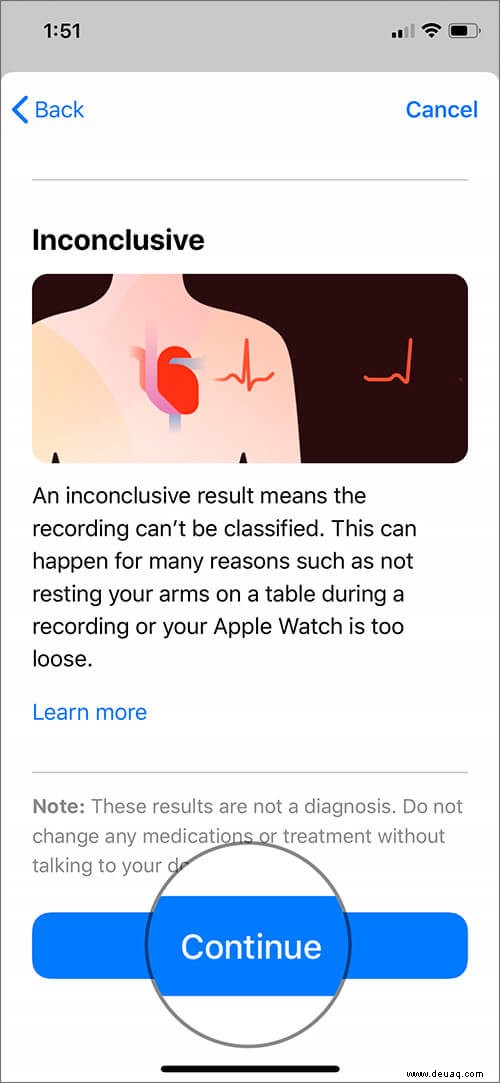
Schritt #7. Der nächste Bildschirm zeigt Ihnen, was die EKG-App nicht kann. Beispielsweise kann die EKG-App keinen Herzinfarkt erkennen; Blutgerinnsel oder ein Schlaganfall; und andere Herzerkrankungen. Tippen Sie auf Weiter .
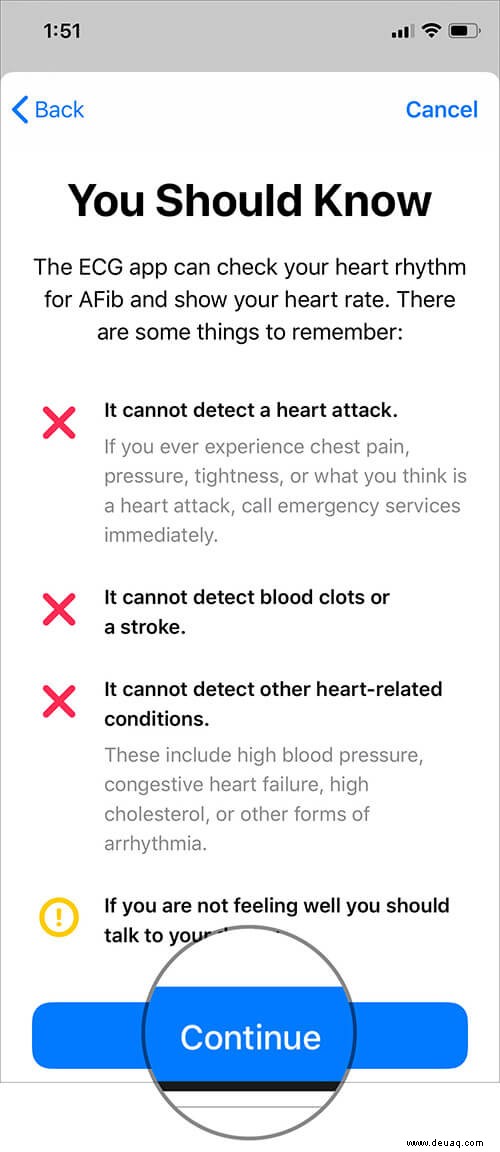
Schritt #8. Schließlich sind Sie bei Einrichtung abgeschlossen Bildschirm erscheint; Tippen Sie auf Fertig Schaltfläche.
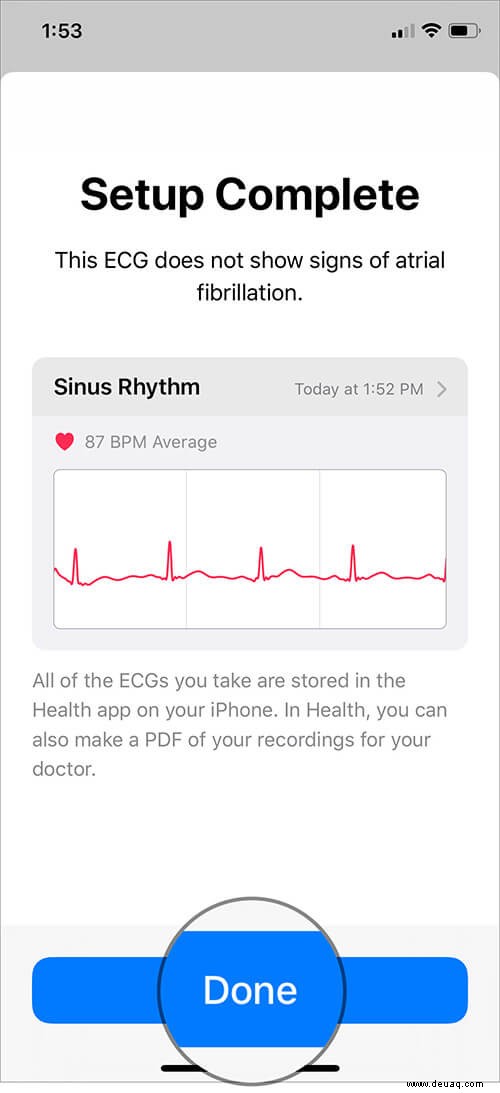
Sie befinden sich jetzt im Sinusrhythmus Bildschirm, was bedeutet, dass es keine Anzeichen von Vorhofflimmern gibt. Hurra!!!
Aufnehmen eines EKGs auf der Apple Watch (Serie 4 oder 5)
Da Sie das EKG eingerichtet haben, ist es jetzt an der Zeit, das EKG aufzunehmen.
Bevor Sie Ihr EKG aufnehmen, zwei Punkte zum Nachdenken.
- Die Aufzeichnung des EKGs dauert normalerweise 30 Sekunden
- Vergewissere dich, dass deine Apple Watch gut an dem Handgelenk anliegt, das du in den Einstellungen ausgewählt hast
Schritt 1. Drücken Sie die Digital Crown auf Ihrer Apple Watch.
Schritt #2. Dies zeigt Ihnen eine Gruppe von Apps in Waben- oder Rasteransicht (falls Sie die Apps in der Listenansicht angeordnet haben, zeigt Ihre Uhr die Apps entsprechend an).
Schritt #3. Tippen Sie auf die EKG-App auf Ihrer Apple Watch.
Schritt #4. Jetzt ruhen Sie Ihre Arme aus auf einem Tisch oder in Ihrem Schoß → Halten Sie als Nächstes Ihren Finger 30 Sekunden lang auf der Digital Crown der Uhr. Die Uhr beginnt mit der Aufzeichnung Ihres EKGs, da Sie diese gezackte Linie mit regelmäßigen Zacken sehen können.
- Nimm deinen Finger nicht von der digitalen Krone
- Die Uhr misst Ihren Herzrhythmus; du sollst nicht den Atem anhalten
- Auf dem Bildschirm Ihrer Uhr sehen Sie eine Grafik, die Ihren Herzschlag zeigt
- Nach 30 Sekunden zeigt Ihnen Ihre Apple Watch das EKG
Die EKG-App zeigt Ihnen Sinusrhythmus, Vorhofflimmern oder nicht schlüssig an.
- Sinusrhythmus zeigt, dass Ihr Herz richtig und gleichmäßig schlägt
- Vorhofflimmern ist ein unregelmäßiges Herzschlagmuster
- Nicht schlüssig bedeutet, dass die App aus einem unbekannten Grund kein EKG misst
Bitte beachten Sie, dass Sie Ihr EKG in der Health-App auf Ihrem mit Ihrer Apple Watch gekoppelten iPhone überprüfen können.
So zeigen Sie das EKG-Ergebnis auf dem iPhone an
Schritt 1. Öffnen Sie die Health App auf dem gekoppelten iPhone → Tippen Sie auf Gesundheitsdaten von unten.
Schritt #2. Tippen Sie auf Elektrokardiogramm (EKG.)
Schritt #3. Tippen Sie auf das jeweilige EKG-Ergebnis.
So richten Sie Benachrichtigungen zu unregelmäßiger Herzfrequenz auf der Apple Watch ein
Die Apple Watch kann auch unregelmäßige Herzfrequenzen erkennen und Sie benachrichtigen, wenn Ihr Herz unregelmäßig schlägt. Sie müssen Benachrichtigungen zu unregelmäßiger Herzfrequenz auf Ihrer Uhr einrichten.
Schritt 1. Öffnen Sie die Uhr App von Ihrem iPhone.
Schritt #2. Tippen Sie auf Meine Uhr Wische nach unten und tippe auf Herz.
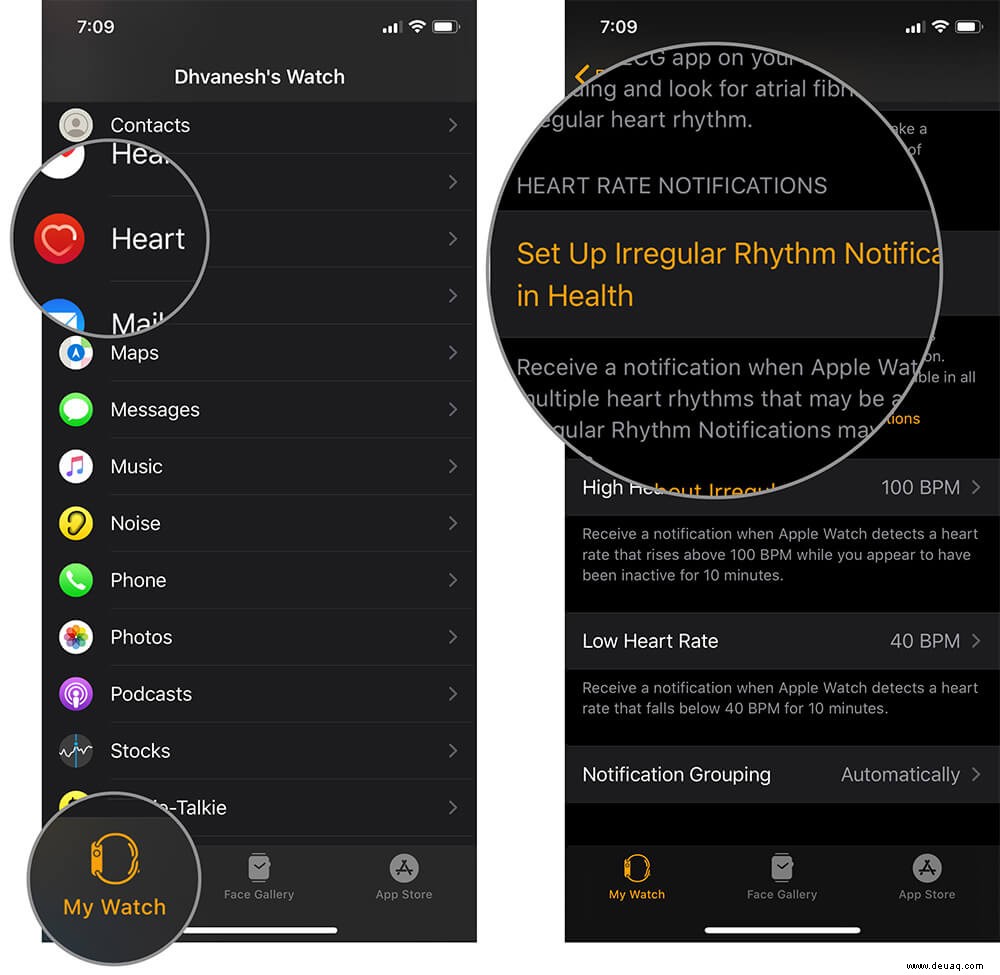
Schritt #3. Tippen Sie in dieser Heart-App auf Benachrichtigungen zu unregelmäßigem Rhythmus einrichten unter Benachrichtigungen einrichten.
Schritt #4. Tippen Sie anschließend auf Benachrichtigung einrichten.
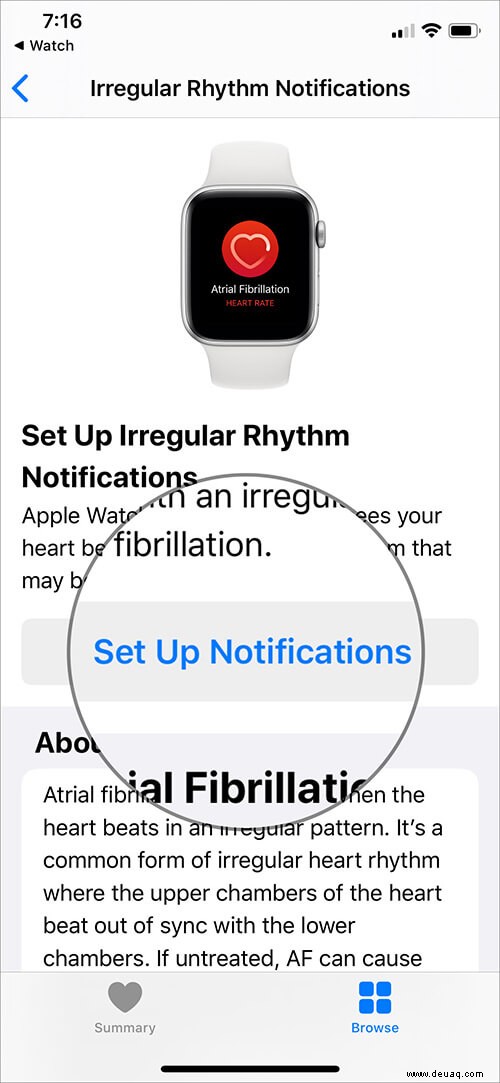
Schritt #5. Auf dem Bildschirm „Erste Schritte“ müssen Sie Ihr Geburtsdatum eingeben . Sobald Sie das Geburtsdatum eingeben, fragt Apple Sie:Wurde bei Ihnen schon einmal Vorhofflimmern von einem Arzt diagnostiziert? Tippen Sie auf ein beliebiges Optionsfeld:Ja oder Nein . Tippen Sie dann auf Weiter.
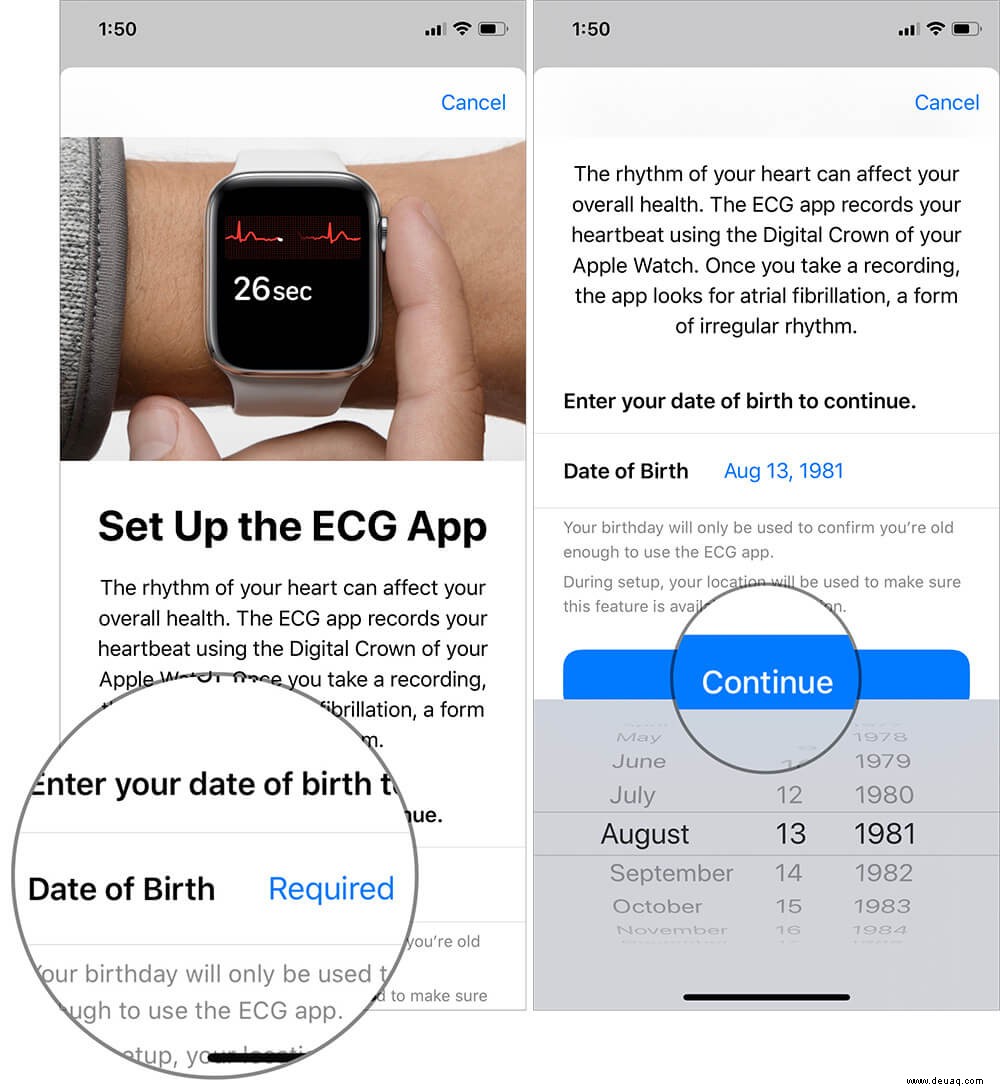
Schritt #6. Sie befinden sich jetzt auf So funktioniert es Bildschirm; Tippen Sie auf Weiter.
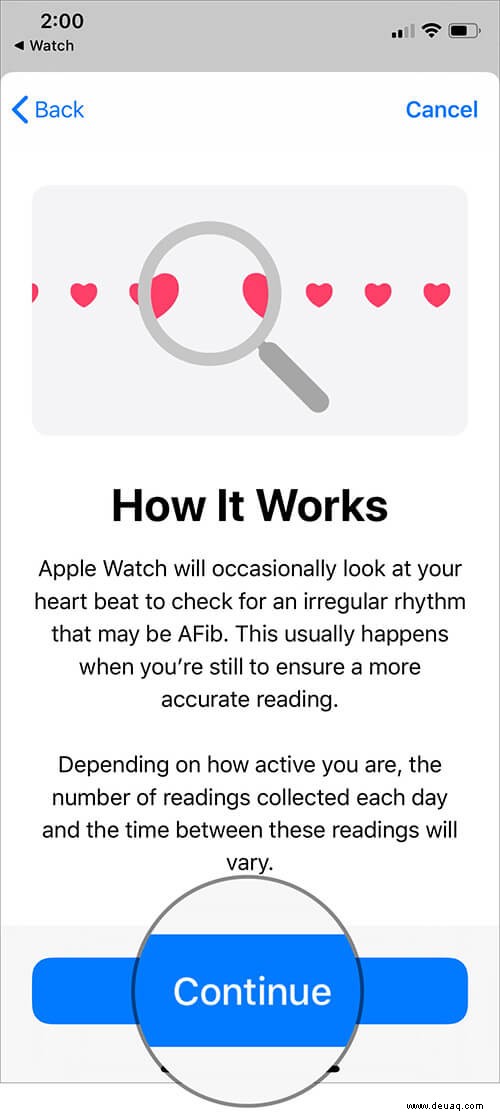
Schritt #7. Apple gibt Ihnen weitere Informationen darüber, wie Benachrichtigungen zu unregelmäßigem Rhythmus funktionieren. Es gibt vier Dinge, die Sie wissen sollten. Tippen Sie weiter auf Weiter unten, bis Sie Weiter erreichen Schaltfläche.
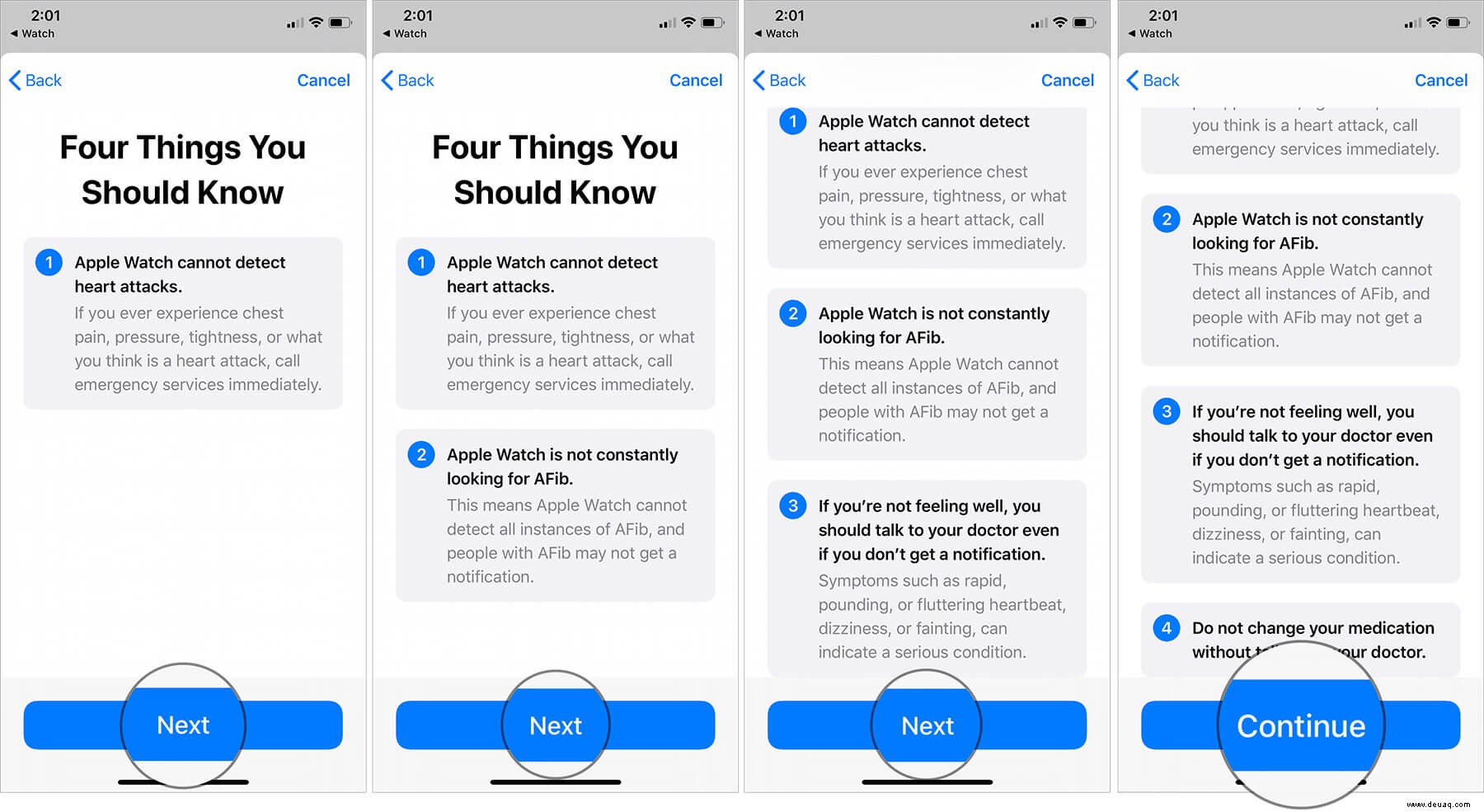
Schritt #8. Wenn Sie auf Weiter tippen Schaltfläche, Sie befinden sich schließlich auf dem Bildschirm Empfangen einer Benachrichtigung; Tippen Sie auf Benachrichtigungen aktivieren Schaltfläche unten auf dem Bildschirm.
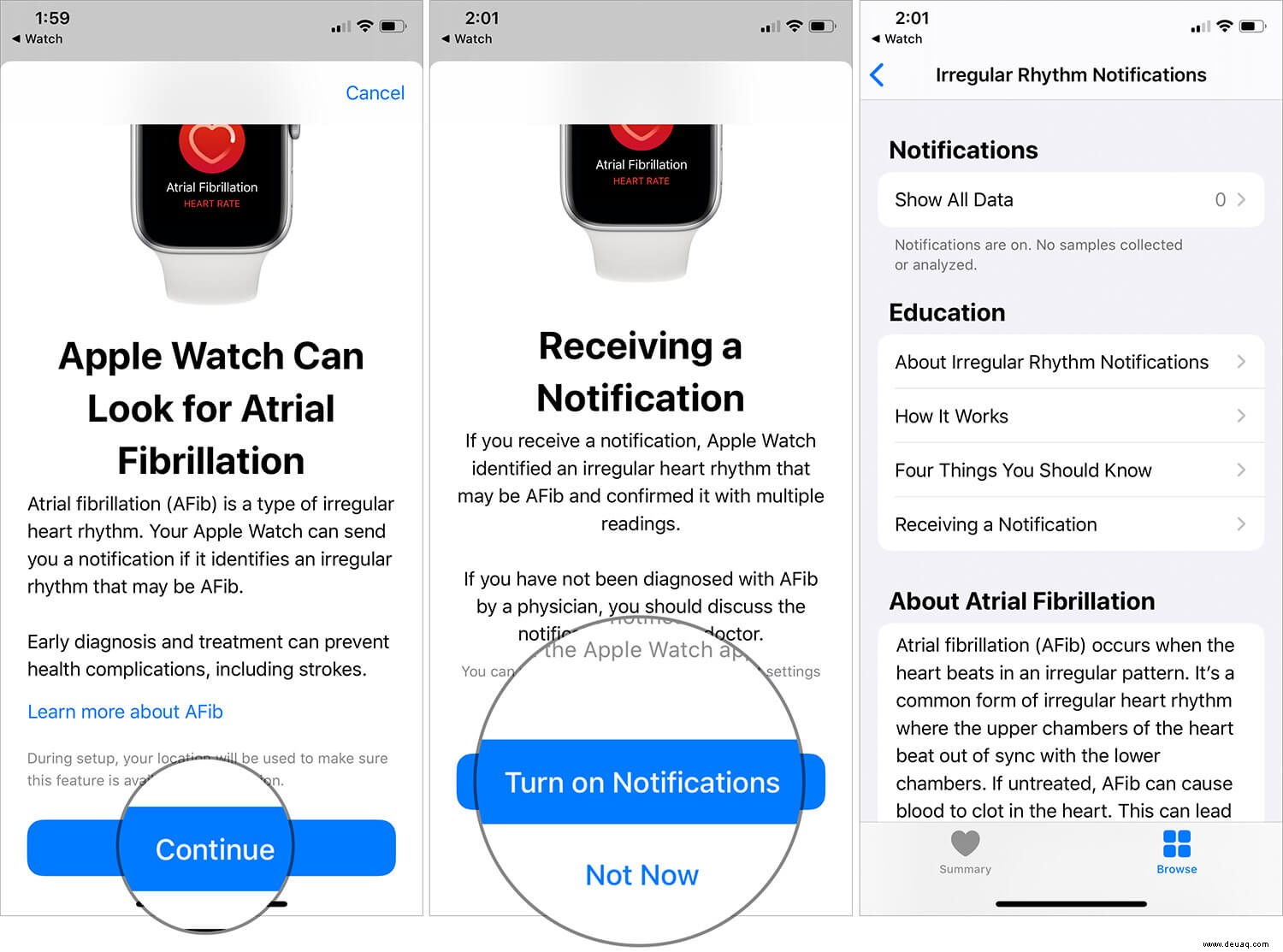
Sie haben Benachrichtigungen zu unregelmäßigem Rhythmus erfolgreich aktiviert .
Sobald Sie die Benachrichtigungen zu unregelmäßiger Herzfrequenz eingerichtet haben, können Sie zurückgehen und HERZFREQUENZ-BENACHRICHTIGUNGEN überprüfen Schalten Sie Herzgesundheit ein Bildschirm. Neben Unregelmäßiger Rhythmus befindet sich ein Schalter; Sie können es EIN einschalten und AUS um HERZFREQUENZ-BENACHRICHTIGUNGEN zu aktivieren .
Wie man EKG-Ergebnisse als PDF exportiert und mit dem Arzt teilt
Sie haben also Ihr EKG auf Ihrer Apple Watch aufgenommen. Nachdem Sie einige Unregelmäßigkeiten in Ihrem Herzschlag festgestellt haben, möchten Sie vielleicht zuerst Ihren Arzt aufsuchen. Aber bevor Sie ins Krankenhaus eilen, können Sie Ihre EKG-Ergebnisse mit Ihrem Arzt teilen.
Schritt 1. Nach der Aufnahme eines EKG Rufen Sie auf Ihrer Apple Watch die Gesundheits-App auf auf Ihrem iPhone.
Schritt #2. Tippen Sie auf Gesundheitsdaten aus dem unteren Menü.
Schritt #3. Tippen Sie anschließend auf Elektrokardiogramm (EKG.)
Schritt #4. Jetzt auf EKG tippen Ergebnis, das Sie an Ihren Arzt senden möchten.
Schritt #5. Der Bildschirm zeigt Ihnen EKG-Details; Auf diesem Bildschirm sehen Sie die Option "PDF für Ihren Arzt exportieren." Tippen Sie darauf.
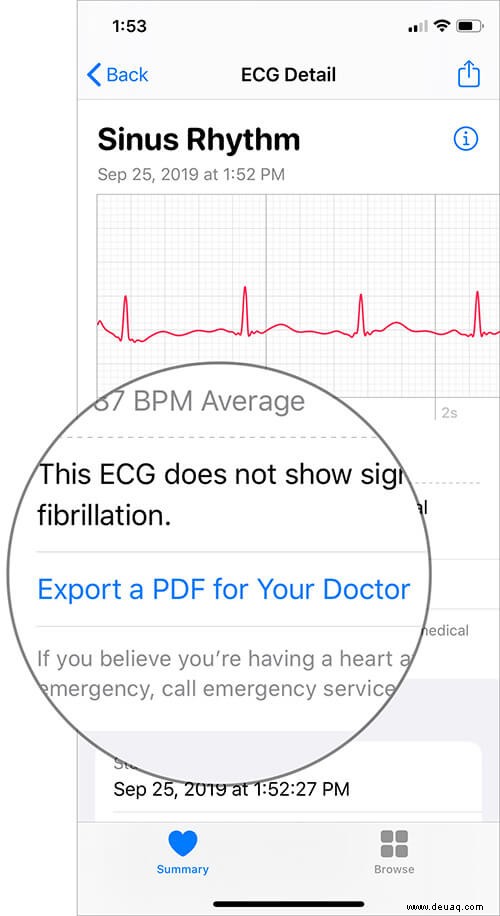
Schritt #6. Tippen Sie auf die Teilen-Schaltfläche aus der oberen rechten Ecke Ihres Telefonbildschirms.
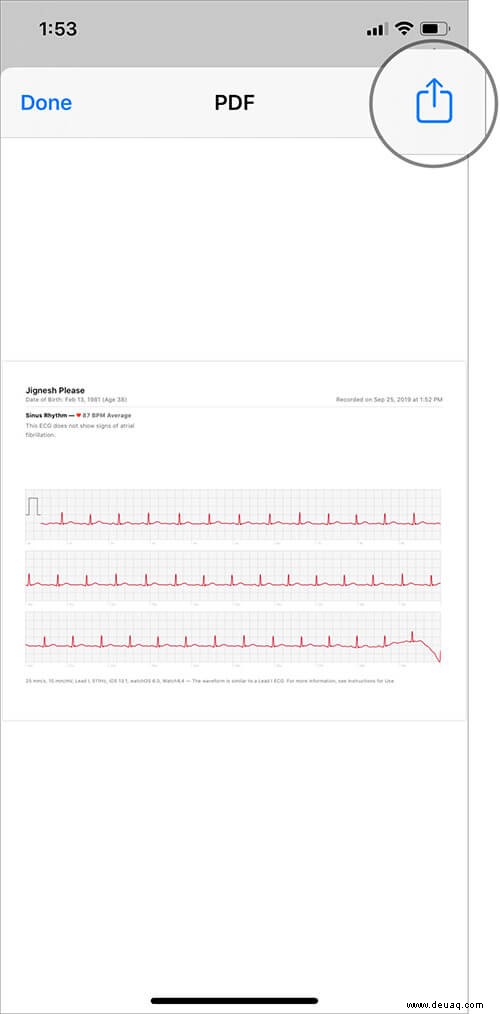
Schritt #7. Zwei Reihen mit Optionen werden von unten nach oben gewischt; Sie können eine beliebige Option zum Senden der PDF-Datei auswählen.
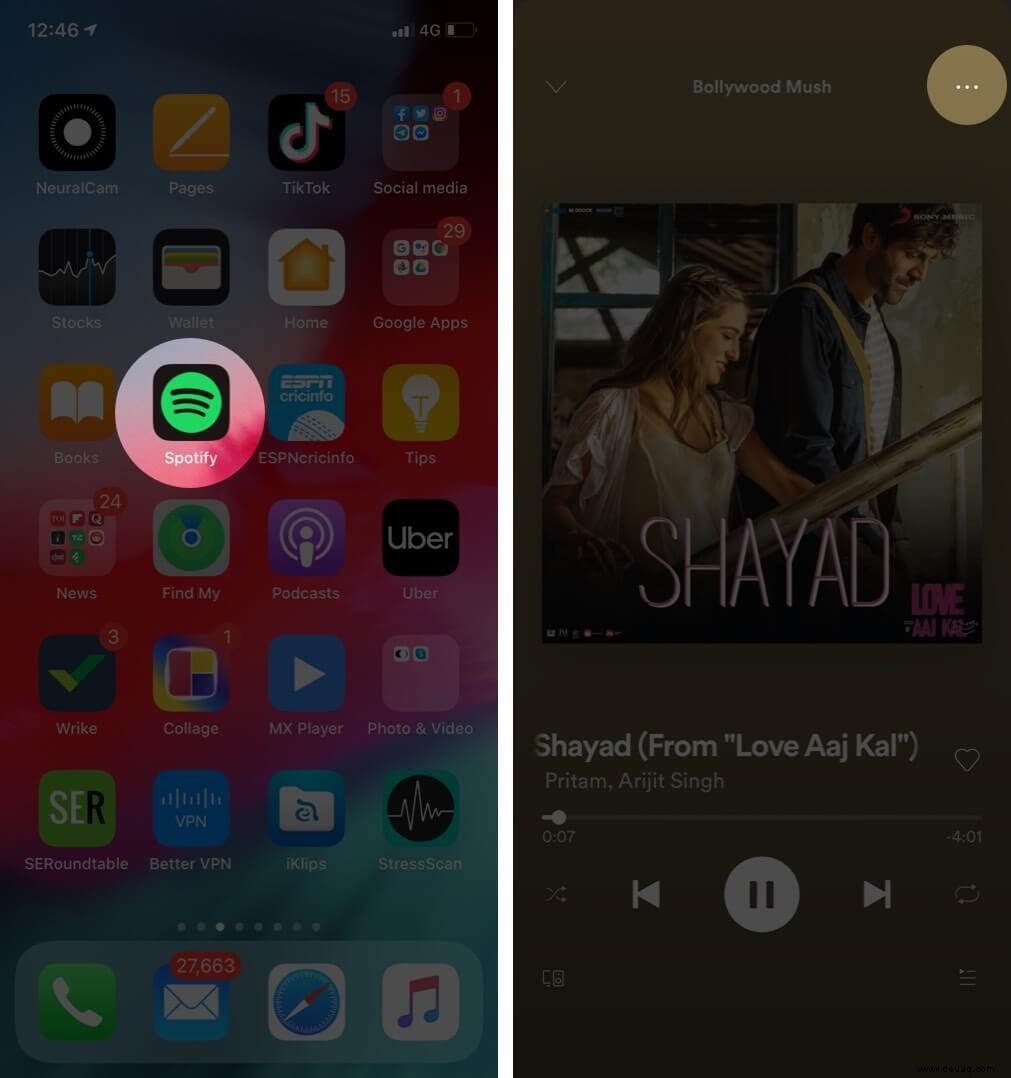
Sie können Nachricht oder E-Mail wählen, um die PDF-Datei an den Arzt zu exportieren. Ihr Arzt erhält das EKG im PDF-Format.
Wie nützlich ist EKG auf der Apple Watch?
Die EKG-Funktion ist nicht zum Spaß. Sie sollten es mit Bedacht verwenden, wenn Sie es brauchen. Sie können das EKG auf Ihrer Apple Watch verwenden, wenn Sie Symptome wie einen schnellen oder aussetzenden Herzschlag verspüren; wenn Sie Bedenken hinsichtlich Ihrer Gesundheit haben; wenn Sie Benachrichtigungen zu unregelmäßigem Herzrhythmus erhalten.
Das ist alles, Freunde!
Zusammenfassend…
Apples Lauf, die Gesundheits- und Fitnessbranche zu jagen, ist lobenswert. Durch das Hinzufügen neuer Funktionen und Technologien macht der Technologieriese das Leben der Benutzer gesünder und komfortabler. Das EKG auf der Apple Watch ist eine willkommene Funktion; Fitnessliebhaber würden diese Funktion sicherlich für ihre neuesten Uhren verwenden.
Vielleicht möchten Sie Folgendes erkunden:
- So aktivieren Sie die Sturzerkennung auf der Apple Watch
- Haptisches Feedback von Digital Crown auf der Apple Watch deaktivieren
- Verwenden Sie Cardio Fitness auf dem iPhone und der Apple Watch (Fitnessanleitung)
- Liste der Länder, die Benachrichtigungen über EKG und unregelmäßigen Herzrhythmus auf der Apple Watch unterstützen
Welche Funktion würdest du gerne in der nächsten Apple Watch sehen? Glauben Sie, dass Ärzte die EKG-Ergebnisse akzeptieren würden, die mit der Apple Watch Series 4 oder 5 aufgenommen wurden? Teilen Sie uns Ihr Feedback im Kommentar unten mit.